Huomautus: Microsoft haluaa tarjota sinulle ajantasaisinta ohjesisältöä mahdollisimman nopeasti omalla kielelläsi. Tämä sivu on käännetty automaation avulla, ja siinä saattaa olla kielioppivirheitä tai epätarkkuuksia. Tarkoitus on, että sisällöstä on sinulle hyötyä. Kertoisitko sivun alareunassa olevan toiminnon avulla, oliko tiedoista hyötyä? Tästä pääset helposti artikkelin englanninkieliseen versioon .
Uusi julkaisusivustokokoelma on samanlainen kuin tyhjä piirtoalusta, jolle ei ole vielä tehty mitään. Kun olet luonut sivustokokoelman, sille kannattaa luoda heti rakenne, joka vastaa yrityksen brändiä ja luonnetta. SharePointissa on esiasennettuna useita sivuston rakenteita, jotka on helppo lisätä sivuston sivuille. Tässä artikkelissa kerrotaan, miten tämä tapahtuu.
Sisältö
Ulkoasun valitseminen
Kun olet valinnut sivustokokoelmasi teeman, kyseisen kokoelman kaikki sivut ja alisivustot perivät valitun teeman automaattisesti. Sivun omistajat voivat muuttaa omien alisivustojensa teemaa ilman, että muutokset vaikuttavat päätason teemaan.
-
Valitse julkaisusivuston aloitussivulta Asetukset.
-
Valitse Muuta ulkoasua ja valitse sitten jokin esiasennettu teema.
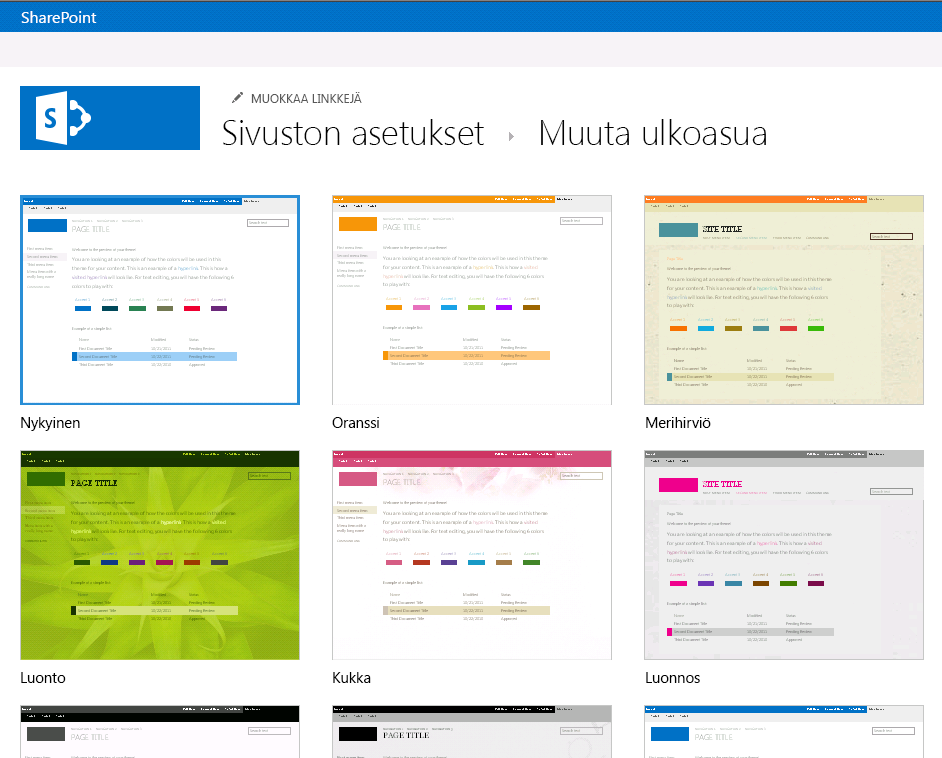
-
Valitse ulkoasu, jota haluat käyttää, ja mukauta sitä uudella taustalla, asettelulla, väreillä ja fonteilla.
-
Voit muuttaa taustakuvaa valitsemalla Muuta ja valitsemalla uuden kuvan, jota haluat käyttää. Voit myös poistaa taustakuvan valitsemalla Poista.
-
Jos haluat muuttaa ulkoasussa käytettyjä värejä, valitse värivalikko, selaa värimalleja ja valitse malli, jota haluat käyttää.
-
Voit muuttaa sivuston ulkoasua valitsemalla jonkin käytettävissä olevista sivustoasetteluista. (Näkyvät sivustoasettelut perustuvat saatavilla oleviin sivuston perustyylisivuihin.)
-
Voit muuttaa fonttia ja kirjasinta valitsemalla fonttisarjan, kuten Segue UI, Georgia tai Rockwell.
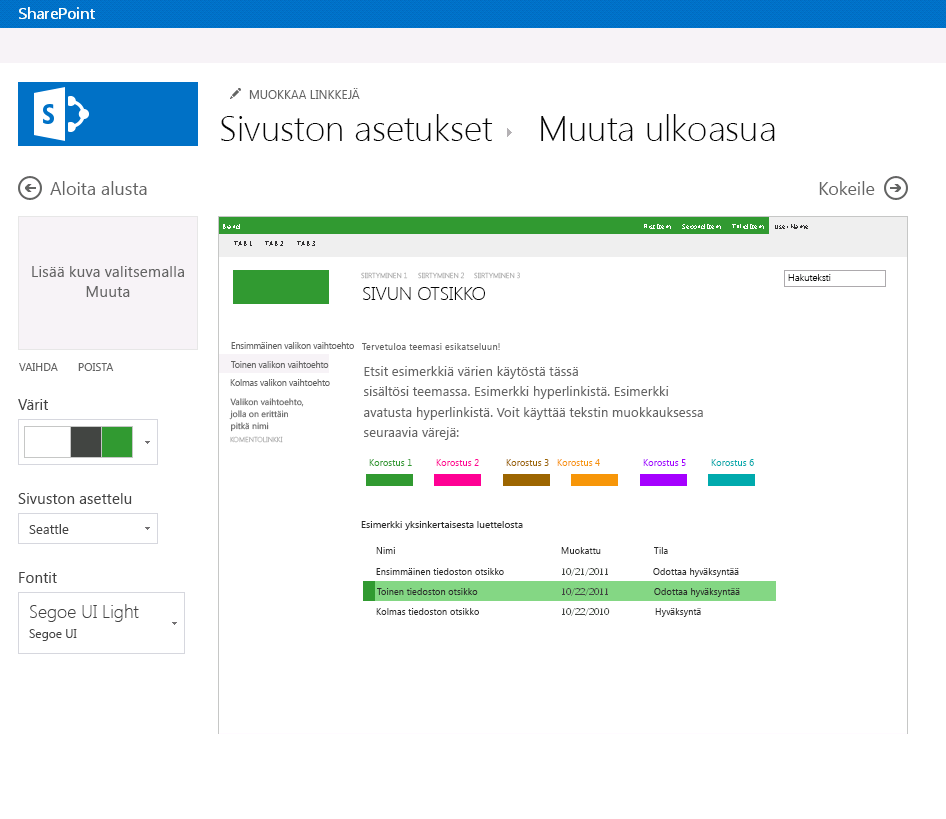
-
-
Valitse Kokeile, niin saat näkyviin esikatselun sivustosta ja uudesta teemasta.
-
Jos pidät ulkoasusta, valitse Kyllä, säilytä. Tällöin siirryt Sivuston asetukset -sivulle, jossa voit muokata otsikkoa ja logoa tai määrittää lisäasetuksia. Jos et pidä teemasta, valitse Ei, ei aivan, ja toista sitten vaiheet 2–4.
Ulkoasun mukauttaminen
Jos haluat suunnitella sivuston uudelleen alusta alkaen tai käyttää olemassa olevaa rakennetta, voit käyttää Suunnittelun hallintaa, jossa voit muokata esimerkiksi perustyylisivuja, sivun asettelua ja mobiilinäkymiä. Tämä ominaisuus on erityisen hyödyllinen edistyksellistä sivuston rakennetta käytettäessä sekä sisäistä sivustokokoelmaa tai portaalia mukautettaessa. Voit käyttää myös omaa verkkosivuston muokkaustyökalua, kun haluat muokata rakennetta ennen koko rakennepaketin lataamista Suunnittelun hallintaan. Kaikki lataamasi paketit sisällytetään käytettävissä olevien teemojen luetteloon Muuta ulkoasua -sivulle.
On oltava suunnittelun hallinnan käyttäminen suunnittelija-ryhmän jäsen. Katso lisätietoja Uusi SharePoint 2013: n sivustonkehityksen ominaisuudet.










